Se sei un appassionato navigatore online e utilizzi abitualmente Google Chrome, è probabile che tu abbia sperimentato la fastidiosa situazione di chiudere accidentalmente schede di navigazione importanti. Niente panico! In questo approfondito articolo, ti illustreremo non uno, ma ben cinque metodi efficaci per recuperare le schede chiuse, garantendo una navigazione senza interruzioni e una gestione ottimale delle tue sessioni di navigazione.
Metodi per riaprire le schede chiuse in Google Chrome
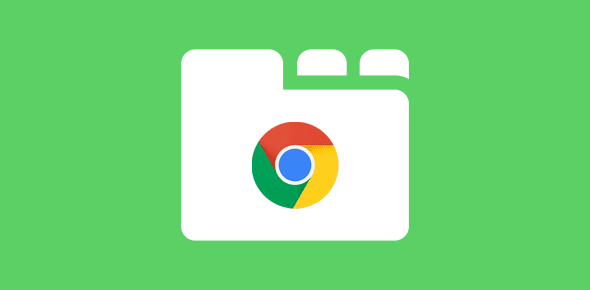
Per riaprire le schede chiuse in Google Chrome puoi seguire una di questi tre metodi:
Utilizza una scorciatoia da tastiera
Passaggio 1: Premi contemporaneamente i tasti CRTL, Maiusc e T.
Questo è il modo più rapido per recuperare l’ultima scheda chiusa. Ma non fermarti qui, perché se desideri aprire tutte le schede precedentemente chiuse, continua a premere il tasto T mentre mantieni premuti gli altri due tasti. Questa scorciatoia risulta estremamente utile anche in situazioni in cui Google Chrome si è chiuso completamente o il computer si è riavviato.
Passaggio 2: Se desideri aprire schede chiuse specifiche, premi CRTL, Maiusc e T ripetutamente per accedere alle schede precedentemente chiuse in ordine cronologico.
Utilizzare il pulsante destro del mouse
Passaggio 1: Clicca con il pulsante destro del mouse nella parte del browser senza schede aperte. Passaggio 2: Seleziona l’opzione “Riapri la scheda chiusa” dal menu a comparsa.
Questo metodo è altrettanto efficace e rapido. Facendo clic con il pulsante destro del mouse nella zona del browser senza schede aperte, puoi facilmente accedere all’opzione per ripristinare l’ultima scheda chiusa. Ripeti il processo se vuoi aprire altre schede precedentemente chiuse.
Passaggio 3: Esplora le opzioni aggiuntive nel menu a comparsa per accedere a funzionalità avanzate, come la possibilità di ripristinare tutte le schede chiuse durante la sessione attuale.
Utilizza la cronologia di navigazione
Passaggio 1: Premi contemporaneamente i tasti CRTL e H.
Se hai chiuso molte schede e desideri recuperarne solo alcune specifiche, la cronologia di navigazione è la tua alleata. Premendo CRTL e H contemporaneamente, accederai alla cronologia del browser Chrome. Organizzata per date o gruppi, questa visualizzazione ti permetterà di individuare facilmente gli URL delle pagine chiuse, consentendoti di riaprire solo quelle che desideri.
Passaggio 2: Utilizza la barra di ricerca nella cronologia per cercare pagine specifiche o periodi di navigazione, semplificando il processo di recupero delle schede chiuse.
Passaggio 3: Sfrutta la funzione di ordinamento nella cronologia per organizzare gli URL in base a vari criteri, come frequenza di accesso o data di apertura.
Ora, hai a disposizione cinque metodi efficaci per recuperare le schede chiuse in Google Chrome. Scegli quello che meglio si adatta alle tue esigenze e goditi una navigazione senza intoppi.
Suggerimenti Extra per una Navigazione Ottimale
Per ottimizzare ulteriormente la tua esperienza di navigazione, ecco alcuni suggerimenti extra che potrebbero fare la differenza:
Mantieni le Schede Importanti in Un Gruppo
Organizza le schede importanti in gruppi per evitarne la chiusura accidentale. Basta trascinare una scheda su un’altra per crearne un gruppo.
Utilizza l’Estensione “Session Buddy”
Questa estensione ti consente di salvare e ripristinare sessioni di navigazione complete, inclusi tutti i tab aperti. Un modo pratico per evitare la perdita di dati durante la chiusura accidentale di schede.
Impara Altre Scorciatoie da Tastiera Utili
Esplora le scorciatoie da tastiera di Google Chrome per ottimizzare ulteriormente la tua produttività durante la navigazione.
Ora sei pronto per gestire le tue schede in modo efficiente e recuperarle in qualsiasi momento!
